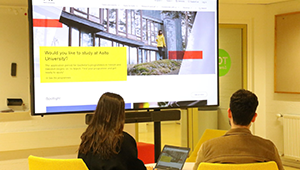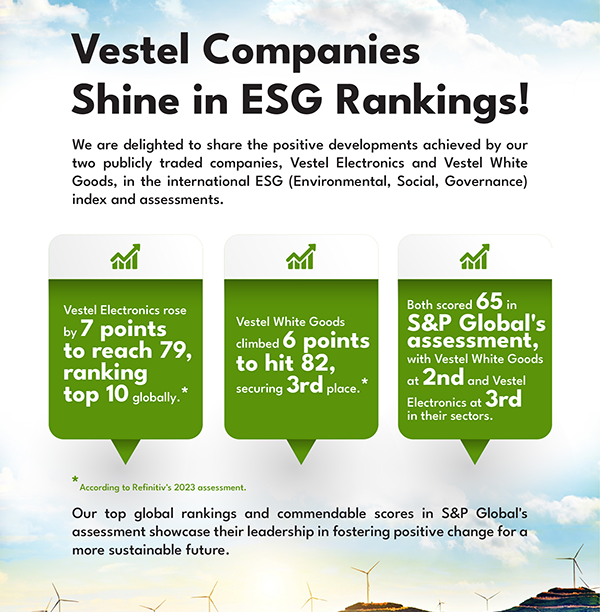Produktfinder
Finden Sie das passende Display für Ihr Projekt auf unserer internationalen Visual Solutions Webseite. Für alle Modelle finden Sie dort auch ein Datenblatt und eine technische Zeichnung zum Download. Nutzen Sie die Suchfunktion, um ältere Modelle abgekündigter Serien zu finden.
Bitte wählen Sie die Produktkategorie zum Einstieg:
 Digital Signage Displays
Digital Signage Displays
 Videowall Displays
Videowall Displays
 Interactive Flat Panel Displays
Interactive Flat Panel Displays
 HotelTV
HotelTV
How-to / Downloads
- Broschüre Digital Signage DisplaysInformationen zum aktuellen Lineup von Digital Signage / Professional Displays:
VESTEL DS Displays (PDF)broschüre, digital signage, displays - Broschüre Dynamic Series (Touch)Die neue Dynamic Serie mit Android 13, zero-bonding, gehärtetem und entspiegeltem Sicherheitsglas sowie umfangreichem Softwarepaket:
VESTEL Dynamic Series (PDF)broschüre, touch, ifpd, interactive displays - Broschüre Videowall DisplaysInformationen zum aktuellen Lineup von Videowall Displays:
VESTEL Videowall Displays (PDF)broschüre, videowall, video wall - Bedienungsanleitung MB400VS (Android)Hier finden Sie die Bedienungsanleitung für alle Modelle mit Mainboard MB400VS/VAP400:
Master-BDA MB400VS (PDF)bda, ib, anleitung, dokumentation, mb400, Android - Bedienungsanleitung MB135VS (Linux)Hier finden Sie die Bedienungsanleitung für alle Modelle mit Mainboard MB135VS:
Master-BDA MB135VS (PDF)bda, ib, anleitung, dokumentation, mb135 - Bedienungsanleitung MB120DS (linux)Hier finden Sie die Bedienungsanleitung für alle Modelle mit Mainboard MB120DS:
Master-BDA MB120DS (PDF)bda, ib, anleitung, dokumentation, mb120 - GarantieDie Standard-Garantie für alle Professional Displays beträgt 36 Monate (Swap Bordsteinkante in Deutschland und Österreich). Alle Details:
Garantiebedingungen (PDF)warranty, gewährleistung - Erweiterte Garantie / SLASeit 2024 bieten wir für Professional Displays optional eine EU-weite Garantie mit Vor-Ort-Tausch innerhalb von 96h. Alle Details:
Extended SLA Guidebook (PDF)warranty, gewährleistung - WarenannahmeWichtige Hinweise zu offenen und verdeckten Transportschäden und der Prüfung bei Warenannahme.
Hinweise Warenannahme (PDF)transport schaden spediteur lieferung palette - DatenblätterDatenblätter zu allen Produkten finden Sie auf der jeweiligen Produktwebseite. Bitte nutzen Sie den Produktfinderspec sheet, specsheet, datenblatt, daten, technische
- Technische ZeichnungenTechnische Zeichnungen zu allen Produkten finden Sie auf der jeweiligen Produktwebseite. Bitte nutzen Sie den Produktfinderzeichnung, maße, masse, abmessungen, höhe, breite, tiefe, technical drawing
- USB Media SupportBitte achten Sie darauf, dass alle Medien, egal ob Video- oder Bilddateien, im korrekten Seitenverhältnis und der nativen Auflösung des Displays angelegt sind. In der folgenden PDF-Datei finden Sie die Details aller unterstützen Formate:
Media Formats MB120DS (PDF)mp4, video, foto, frames, framerate - HDMI CECMenu -> Signage Settings -> HDMI1 Wake Up [ENABLED]Menu -> System -> Settings -> more -> CEC [ENABLED] (default)Menu -> System -> Settings -> more -> CEC Auto Power On [ENABLED] (default)
- Daisy ChainingVorrangig ist dieses Feature für die Konfiguration einer Video Wall interessant, es wird jedoch von nahezu allen Visual Solutions Displays unterstützt. Relevante Einstellungen finden Sie unter:
Menü -> Signage Settings -> Video Wall SettingsReihenschaltung, Reihe, Signalverteilung, Serie - Pixel ShiftingUm das Einbrennen von statischen Inhalten auf dem Display zu umgehen, kann Pixel Shifting aktiviert werden. Hierbei bewegen sich die Pixel auf dem Bildschirm in einem bestimmten Intervall, ohne das Bild sichtbar zu verändern.
Einbrennen, Statisch, Image Sticking - OPSAlle Displays mit OPS Option erfüllen die Anforderungen der Open Pluggable Specification von Intel®. Mit Hilfe des Einschubrechners fungiert das Display dann als vollwertiger PC auf Windows-, Linux- oder Android Basis.
Menü -> Signage Settings -> OPS SettingsEinschubrechner, Windows, Android, Betriebssystem, PC
Helpdesk / Service
Unser Ziel ist es, unsere Partner bestmöglich zu schulen, damit Fragen zur Nutzung, Bedienung und Integration unserer Displays in immer komplexer werdende IT-Systeme soweit möglich schnell und effizient vor Ort geklärt werden können. Wir möchten Sie daher ausdrücklich ermutigen, diese Fragen auch immer mit Ihrem direkten Bezugspartner zu besprechen, da dieser neben unseren Produkten ggf. auch Ihr Projekt und seine Besonderheiten kennt und somit schneller weiterhelfen kann.
Sollten Sie dort nicht weiterkommen, sowie in allen Garantiefällen, steht Ihnen natürlich auch unser Service-Team gerne zur Verfügung.
Zur Bearbeitung Ihres Anliegens benötigen wir einige Informationen. Sie können uns helfen, Ihr Anliegen schnell zu erfassen und weiterzubearbeiten, wenn Sie uns diese direkt mitteilen. Dazu eignet sich am besten das Online-Formular.
Online-Formular (Garantiefall) vs@vestel-germany.de +49 89 21129739